Comment transférer des données d'un Windows Phone à un plus récent
Vous ne voudriez pas perdre les données stockées sur votre téléphone, que ce soit vos contacts, vos messages, vos fichiers multimédias,cet article vous guide comment transférer des données d'un window
• Enregistré à: Transfert Android • Solutions éprouvées
Avoir un nouveau téléphone est toujours un moment excitant. Par contre, si vous changez de système d’exploitation ou même simplement de version du même système, vous désirez peut-être savoir comment transférer vos données facilement de l’un à l’autre. Vous ne voudriez pas perdre les données stockées sur votre téléphone, que ce soit vos contacts, vos messages, vos fichiers multimédias, les calendriers et les applications.
Vous pouvez utiliser un outil de transfert mobile: Dr.Fone - Transfert de téléphone pour réaliser le transfert facilement. En quelques clics, les données seront bien transférées vers votre novueau winphone. Vous pouvez aussi utiliser l’application « Transférer mes données », gratuite, conçue pour supporter le transfert de données entre deux Windows Phone. Vous pourriez aussi utiliser les fonctionnalités intrinsèques de Windows Phone pour obtenir toutes données importantes sur votre nouveau téléphone. Ces deux méthodes sont gratuites et peuvent transférer efficacement les données de votre ancien Windows Phone à votre nouveau.
- Méthode 1: Transfert de données en utilisant Dr.Fone - Transfert de téléphone
- Méthode 2: Transférer des photos depuis un Galaxy S3 vers un iPad avec iTunes
- Méthode 3: Transférer des photos depuis un Galaxy S3 vers un iPad avec iTunes
Méthode 1. Transfert de données en utilisant Dr.Fone - Transfert de téléphone
Dr.Fone - Transfert de téléphone est un outil de transfert phone to phone en 1 seul clic très pratique. Son utilisation principale est de vous permettre de transférer les données de téléphone et de tablettes fonctionnant sous Android, Symbian et iOS. Grâce à son aide, vous pourrez alors transférer d’un seul clic vos différents fichiers entre votre téléphone Android, Symbian, WinPhone et iPhone.

Dr.Fone - Transfert de téléphone
Transférez tout entre deux windows phone en 1 clic!
- Transférez facilement des photos, des vidéos, des calendriers, des contacts, des messages et de la musique de Samsung vers le nouvel iPhone 8.
- Transférez depuis HTC, Samsung, Nokia, Motorola et plus vers iPhone 13/12/11/XS/X/8/7/6.
- Fonctionne parfaitement avec Apple, Samsung, HTC, LG, Sony, Google, HUAWEI, Motorola, ZTE, Nokia et plus de smartphones et de tablettes.
- Entièrement compatible avec les principaux fournisseurs comme AT & T, Verizon, Sprint et T-Mobile.
- Entièrement compatible avec iOS 15 et Android 11.0
- Entièrement compatible avec Windows 11 et Mac 10.13.
Comment transférer les photos, vidéos et musiques d’un téléphone Android vers un WinPhone ?
Étape 1 : Executer le programme Dr.Fone - Transfert de téléphone (Transfert des données de Windows Phone) sur votre ordinateur et y connecter vos appareils Android et WinPhone. Dr.Fone - Transfert de téléphone reconnaitra les 2 appareils en quelques secondes.
Remarque : Une fois que les deux appareils ont été connectés, vous aurez la possibilité de commuter les sources et les destinations en cliquant sur le bouton « Inverser » du programme.

Étape 2 : Dr.Fone - Transfert de téléphone prend en charge le transfert de Photos, Vidéos et de Musiques directement d’Android vers WinPhone. Pour cela il vous faudra juste sélectionner les fichiers que vous avez besoin de transférer et de cliquer sur Lancer la copie. Par la suite, les fichiers seront transférés vers le téléphone cible en quelques minutes seulement. Notez qu’il ne faudra pas déconnecter les deux appareils durant le processus de transfert.

Avantage : Simple d’utilisation. Ne nécessite pas de grandes compétences techniques.
Inconvénients : Le programme est payant.
Méthode 2. Transférer les données d’un ancien Windows Phone à un nouveau en utilisant l’App « Transférer mes données »
Vous pouvez installer l'application 《Transférer mes données》 à partir de la boutique d'App.
Installez l’application « Transférer mes données » sur les deux appareils afin de transférer les données d’un téléphone à l’autre via Bluetooth.
Requis :
1. Application « Transférer mes données »
2. Activer la communication Bluetooth sur les deux appareils
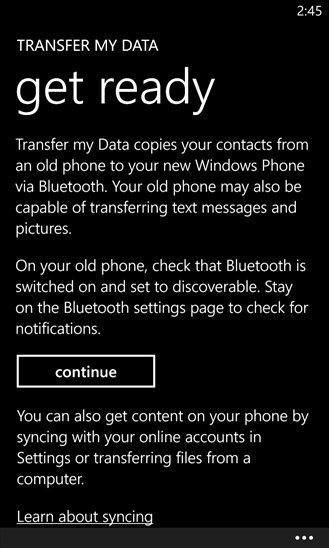
Étape 1. Assurez-vous que la connectivité Bluetooth de votre ancien Windows Phone soit activée et que l’appareil soit détectable. Lancez l’application sur votre nouveau téléphone et appuyez sur « Continuer ».
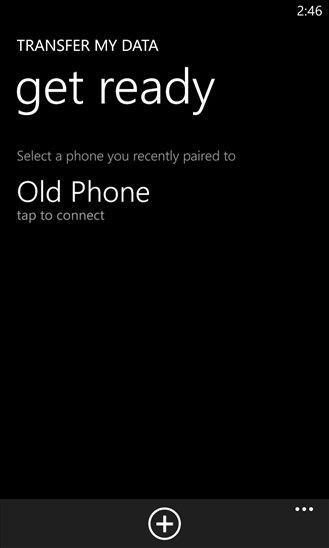
Étape 2. L’application recherche les appareils détectables, dont votre ancien téléphone. Une fois détecté, appuyez sur celui-ci pour amorcer le couplage.
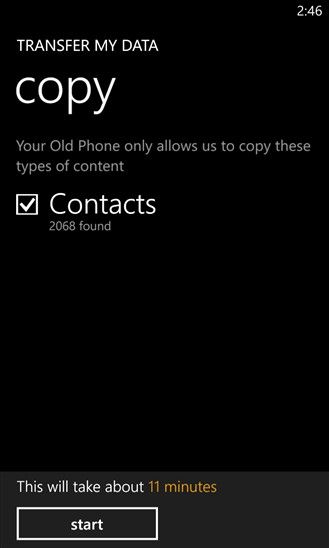
Étape 3. L’application recherche les données qu’il est possible de partager et affiche le temps nécessaire pour le transfert de l’ensemble des types de données que vous avez coché. Certains appareils ne permettent de transférer que les contacts, d’autres permettent aussi le partage des messages texte et les photos. Appuyez sur « Commencer » pour lancer le transfert.
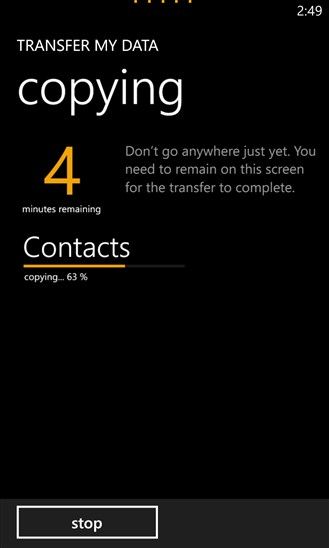
Étape 4. Patientez pendant que l’application affiche l’état du transfert.
Lorsque toutes vos données sont transférées, vérifiez que l’application de chacun des téléphones le confirme.
Avantage
1. Cette méthode est facile et ne requiert qu’une application sur chacun des téléphones.
2. Synchronisez rapidement les données sur votre nouveau téléphone sans avoir à déployer beaucoup d’efforts.
3. L’application de requiert pas l’utilisation d’internet, puisque le transfert s’effectue par la connexion Bluetooth.
Inconvénients
1. Il y a une limitation quant aux types de données autorisées à être partagées, tels que les messages texte et les photos. Dans certains cas, seuls les contacts peuvent être transférés.
2. Le transfert par connexion Bluetooth peut s’avérer long si les données sont de grande taille.
Méthode 3. Transférer les données d’un ancien Windows Phone à un nouveau au moment de la configuration initiale
Avec votre nouveau téléphone en main, vous devez initialement configurer celui-ci en entrant pour la première fois l’heure et la date, les informations de connexion et autres réglages. Durant ce processus, il vous est offert de restaurer les réglages de votre ancien téléphone.
Principaux avantages de l’application:
Prérequis :
1. Une connexion WiFi ;
2. Les informations de connexion des comptes utilisés dans votre ancien Windows Phone.
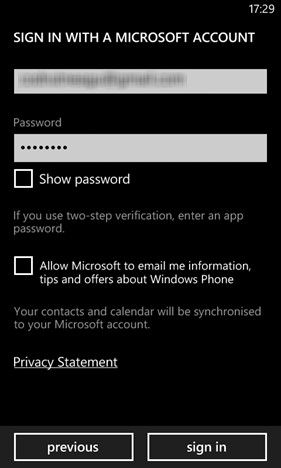
Étape 1. Lors du premier démarrage de votre nouveau téléphone, vous êtes invités à suivre un processus de migration des données qui inclut la configuration de la connexion WiFi, le fuseau horaire, etc. Saisir les informations demandées, puis à l’étape de configuration du compte Microsoft, veuillez fournir les informations de connexion utilisées sur votre ancien téléphone.
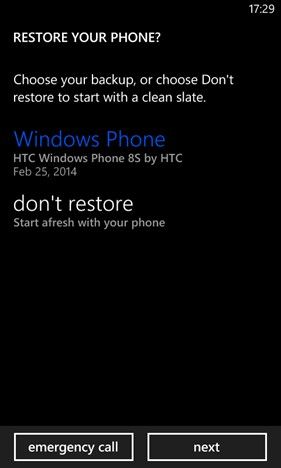
Étape 2. La prochaine étape est très importante. Vous serez invités à choisir la sauvegarde de votre ancien téléphone la plus récente ou la plus appropriée parmi la liste qui vous sera proposée. Appuyez sur « Continuer » lorsque vous aurez fait votre choix.
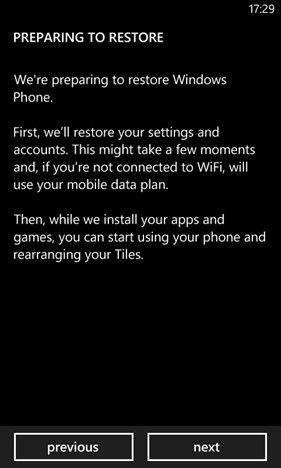
Étape 3. On vous demande de confirmer le démarrage du processus de restauration qui utilisera la connexion internet disponible par Wi-Fi ou cellulaire. Appuyez sur « Continuer ».
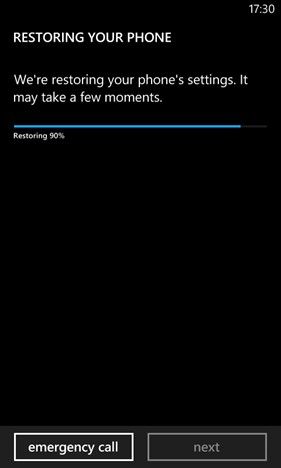
Étape 4. Patientez pendant que le processus de migration affiche l’état du transfert des données.
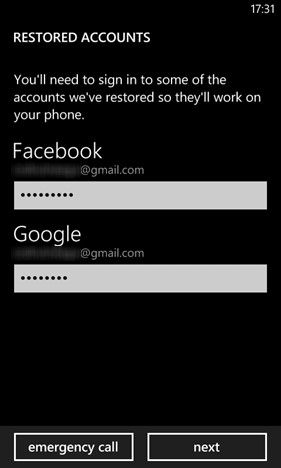
Étape 5. Durant ce processus, vous pourrez vous connecter à différents comptes tels que Facebook et Twitter. Utilisez les mêmes informations de connexion que sur votre ancien téléphone.
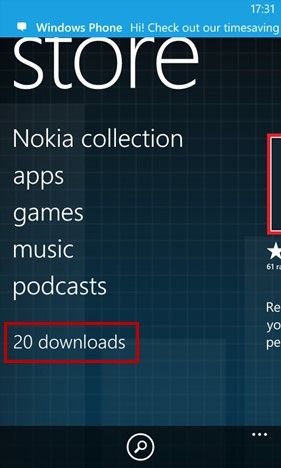
Étape 6. Une fois le processus terminé, vous pourriez vouloir restaurer vos applications. Lancer le Store et dans le menu, appuyez sur « Téléchargements ». Une liste de toutes les applications installées sur votre ancien téléphone s’affiche et celles-ci s’installent une à une sur votre nouveau téléphone.
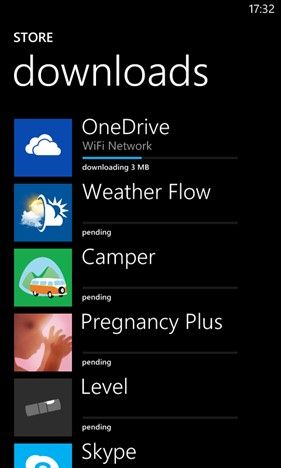
Étape 7. Voici un aperçu de la liste des applications en cours de téléchargement.
Cette méthode permet de transférer la majeure partie des données sur votre nouveau téléphone lors du premier démarrage. Elle ne nécessite ni application ni transfert sur un ordinateur ; seulement une connexion Wi-Fi.
Avantages1. Le processus de migration vous est proposé lorsque vous démarrer votre nouveau téléphone pour la première fois.
2. Aucune application tierce n’est requise. Seul une connexion internet est nécessaire.
3. Toutes les données sont synchronisées telles qu’elles étaient sur votre ancien téléphone.Inconvénients
1. Une connexion Wi-Fi est requise pour télécharger les données sur votre téléphone.
2. L’historique des appels ne peut être transféré et les applications doivent être installées à nouveau sur votre téléphone.
Conclusion
Ne soyez pas inquiets, car il est très facile de transférer les données d’un ancien Windows Phone à un nouveau. Même si la nouvelle version de Windows Phone a beaucoup évolué depuis son premier lancement, il y a une excellente synchronisation entre les deux systèmes.
Comme les deux méthodes ont leurs bons et leurs mauvais côtés, utilisez celle qui convient le mieux à vos besoins.
<!doctype html>
Transfert Android
- Transfert de données depuis Android
- 1. Application de connexion Android à Mac
- 2. Transférer des SMS d'Android vers Android
- 3. Transférer des messages d'Android vers PC
- 4. Transférer des photos d'Android vers un ordinateur
- 5. Transférer des photos d'Android vers Mac
- Transfert de données vers Android
- 1. Importer et exporter des contatcs
- 2. Transférer des contacts d'Outlook vers Android
- 3. Transférer des données de Samsung vers Android
- 4. Transférer des données de Sony vers Android
- Application de transfert de fichiers Android
- 1. Applications de transfert de données Android vers Android
- 2. Meilleurs gestionnaires de synchronisation Android
- 3. Logiciels de transfert de fichiers
- 4. Application de gestionnaire Android









Blandine Moreau
Membre de l'équipe d'experts Dr.Fone, axé sur la résolution des problèmes d'utilisation du téléphone mobile.
0 Commentaire(s)